

Click on the flag below to find the english version
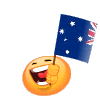

Conditions d'utilisation des éléments et tubes fournis
dans le matériel
Il est interdit de modifier, de changer le nom, d'enlever
le watermark et d'altérer les tubes
Il est interdit de les partager dans les groupes ou de
les offrir sur votre site, blog, forum
Si vous voulez les utiliser pour vos tutoriels, il faudra
demander l'autorisation des auteurs

J’ai l'autorisation des créateurs pour utiliser
leurs tubes, masques et décorations
merci à eux.
Sans leurs belles créations, aucun tutoriel ne pourrait être écrit.
ce tutoriel a été réalisé avec
PSPX5

Matériel
tubes (Lisa T - Kamil ) - mask
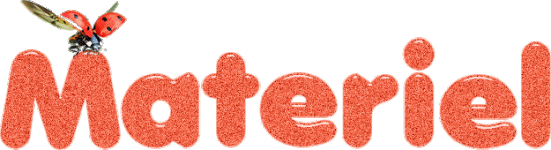
ouvrir les tubes et les dupliquer
toujours travailler sur les copies pour préserver
les originaux en cas d’erreur
ouvrir le masque et le minimiser
n’oubliez pas d’effacer les watermarks des créateurs
avant d’utiliser les tubes

Filtres
FM Tile TOOLS -
VDL ADRENALINE

Utilisez ce crayon pour suivre les étapes
maintenir le clic gauche enfoncé pour le prendre et
le déplacer


Réalisation
1
Ouvrir une nouvelle image transparente 900 x 600 Pixels
sélectionner tout
- éditer copier le paysage -> le coller
dans la sélection - déselectionner
- effet > effet d'image > mosaique sans jointure par
défaut
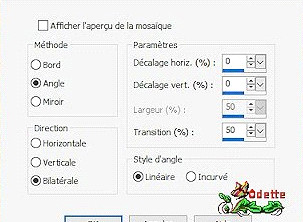
calques dupliquer
calques fusionner tout
2
réglages > flou gaussien rayon 20

calques dupliquer
3
calques > nouveau calque de masque > à partir
d une image
dans la fenêtre aller chercher votre masque > « inverser » non
coché

calques fusionner le groupe
réglage netteté > davantage de netteté
4
effets > modules externes - FM Tiles > blend
emboss
se mettre sur le calque du fond
- éditer copier > le paysage
calques / fusionner tout (aplatir)
- réglages > traitement rapide des photos
5
- image ajouter bordures 3 pixels couleur foncée
du fond #673b68

- image ajouter bordure 30 pixels couleur claire
selectionner la bordure avec la baquette magique
- effet effet texture mosaique
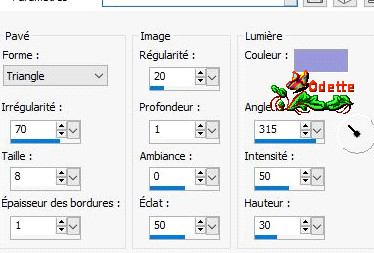
6
selection > inverser < effet 3 D > Découpe
: 5 - 5 - 75 - 15
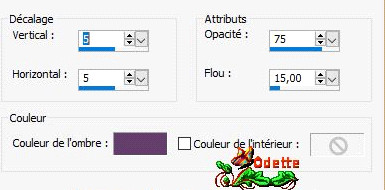
déselectionner > image > ajouter bordure
de 3 pixels > couleur foncée
image redimensionner à 900 pixels de large
- réglage netteté masque flou
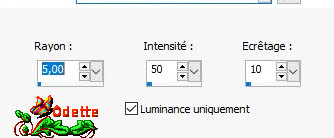
7
copier > coller le tube personnage redimensionné à 70
% X 2 FOIS
Réglage > netteté > netteté
8
effets > effets 3D > ombre portée 5
- 5 - 50 - 15 > couleur foncée
9
copier > coller le texte merry christmas placer comme
sur le modèle en bas à gauche
signer
calques fusionner tout -
- reglage netteté > netteté
10
- copier coller le tube déco boules redimensionné à 50
% x 2 fois
- réglage > teinte saturation > coloriser
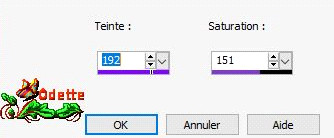
calques dupliquer
réglage > ajouter du bruit > 45 monochrome
coché
11
se placer sur le calque du dessous
réglage > ajouter du bruit > 35 monochrome
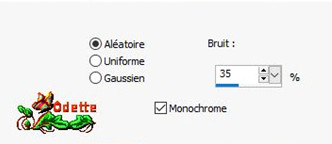
12
effet - modules externes > VDL Adrenaline > snoscape
8 - 25 10 - distribution > more at the bottom
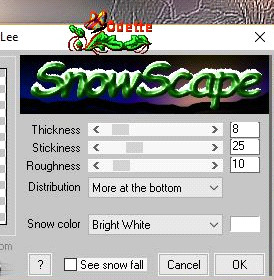
13
se placer sur le calques des déco boules du dessus
refaire
effet - modules externes > VDL Adrenaline > snoscape
avec les mêmes réglages
14
enregistrer le travail en PSD
15
ANIMATION avec Ulead Gif Animator
ouvrir
votre image dans UGA
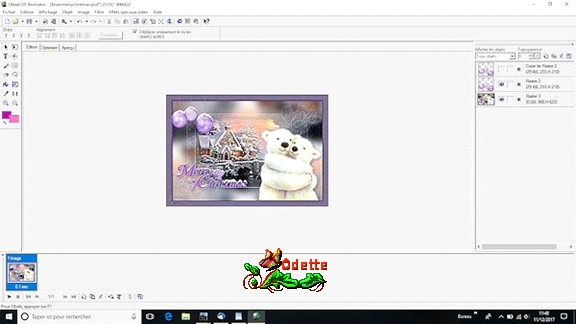
16
en haut à droite dans les calques : fermer le calque
du haut : les décos boules
laisser l'autre calque actif
EN BAS à gauche > dupliquer votre image
17
retourner sur le calque déco et fermer le calque
du bas et ouvrir le calque du haut
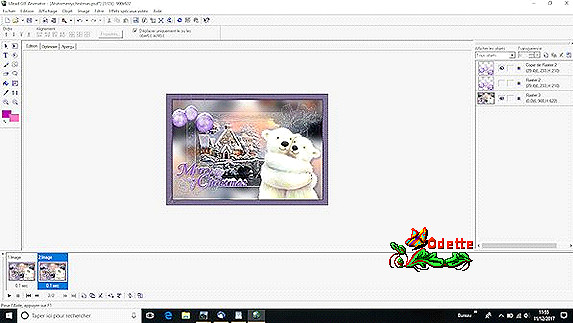
faire aperçu pour vérifier si cela vous convient
enregistrer en gif
voilà c est fini j'espère que cela vous
a plu
j espère que vous avez aimé suivre ce tutoriel
MERCI d’avoir choisi ce tutoriel pour passer un moment
de création PSP
simple et rapide à faire, même pour un débutant
(en tous les cas je l’espère)

j ai hâte de voir vos créations !
N’hésitez surtout pas à m’écrire
et à m’envoyer vos réalisations
ce sera un plaisir de les présenter au bas de ce
tutoriel


une autre version

pour un anniversaire, une version différente une version différente

Vos créations
Création  Franie
Margot Franie
Margot

Création  Virginia Virginia

autre création par Odette par Odette
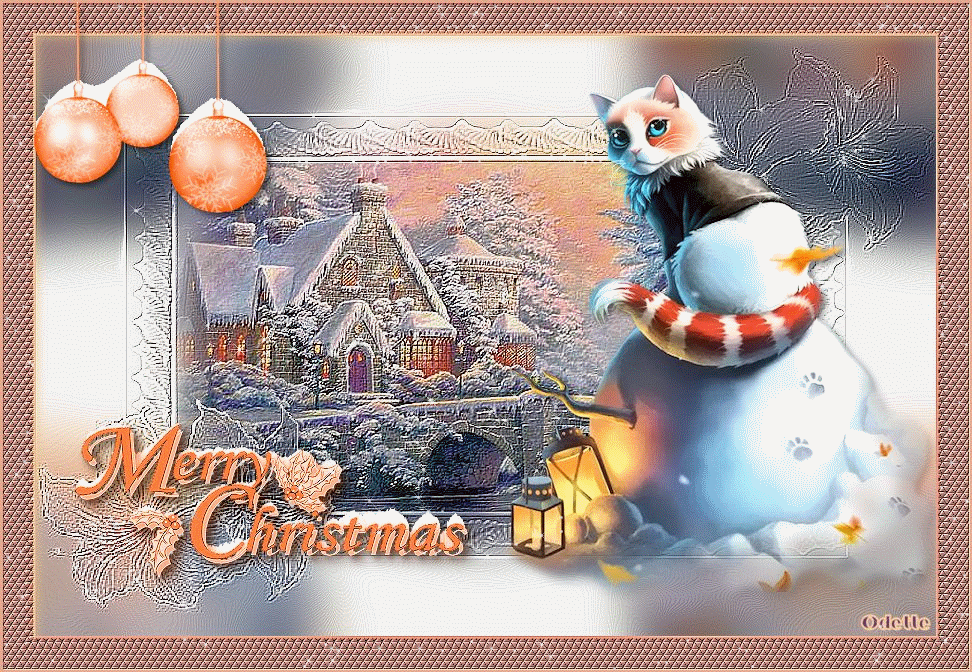
Création Tiny 

Création  Sylvie Sylvie

Création  Sylvie Sylvie

Création  Cat Cat

Création  Nicole LP Nicole LP

Création  Zenyra Zenyra

Création Nicole Nicole

création  Caroline Caroline

vréation  Nath Nath

création  Véro Véro

création  Pauline Pauline


Retour au tableau de mes tutoriels
tableau 1 

|